Sửa lỗi “Mega.Nz muốn lưu trữ tệp trên thiết bị này” [8 bản hack nhanh]
![Sửa lỗi “Mega.Nz muốn lưu trữ tệp trên thiết bị này” [8 bản hack nhanh] Sửa lỗi “Mega.Nz muốn lưu trữ tệp trên thiết bị này” [8 bản hack nhanh]](https://luckytemplates.com/resources1/images2/image-7733-0408151130326.png)
Tìm hiểu cách xử lý lỗi mega.nz muốn lưu trữ tệp trên thiết bị này với 8 thủ thuật hữu ích!

Stardew Valley là một trò chơi mô phỏng trồng trọt với đánh giá 10 trên 10. Do có môi trường thư giãn, trò chơi này đã tạo được danh tiếng trong thế giới game, không chỉ vậy, nó còn nổi tiếng với các hoạt động trong game thú vị. Trò chơi được phát hành vào năm 2016 và có sẵn cho các nền tảng Windows, Nintendo Switch, PlayStation Vita, PlayStation 4, Xbox One, Android, Linux, macOS và iOS.
Trong khi khởi chạy trò chơi, một số người chơi gặp phải lỗi Stardew Valley sẽ không khởi chạy . Sau khi nhấp vào nó, không có gì xảy ra. Ngay cả quy trình trong Trình quản lý tác vụ cũng bị thiếu. Nếu bạn cũng đang gặp phải vấn đề tương tự, thì đừng lo lắng- trong bài viết chi tiết này, bạn sẽ có tất cả các giải pháp hiệu quả để khắc phục hoàn toàn vấn đề này. Trước khi tiếp tục, chúng ta hãy thảo luận một số nguyên nhân phổ biến đằng sau vấn đề này.
Chúng ta hãy bắt đầu…
Nguyên nhân nào gây ra lỗi Stardew Valley sẽ không khởi chạy?
Sự cố không khởi chạy Stardew Valley chủ yếu xảy ra khi bạn khởi chạy trò chơi bằng ứng dụng khách Steam. Điều gì ngăn cản bạn khởi chạy Stardew Valley? Sau khi phân tích một số báo cáo của Người chơi, chúng tôi đã tóm tắt các yếu tố sau có thể ngăn bạn khởi chạy Stardew Valley:
Sau khi đọc tất cả các khóa học về vấn đề này, hãy thảo luận một số giải pháp Khắc phục sự cố hiệu quả nhất để khắc phục sự cố Stardew Valley không khởi chạy Windows 10.
Làm thế nào để khắc phục Stardew Valley không khởi chạy trên PC?
Dưới đây là các giải pháp Cơ bản cũng như nâng cao để khắc phục sự cố này. Vì vậy, hãy đọc tất cả các giải pháp lần lượt và làm theo tất cả các hướng dẫn một cách cẩn thận:
Mục lục
Giải pháp 1: Kiểm tra sự cố máy chủ trò chơi
Tất cả các trò chơi trực tuyến, đặc biệt là trò chơi nhiều người chơi, có thời gian ngừng hoạt động của máy chủ do lỗi công nghệ, quá nhiều người dùng đang hoạt động hoặc công việc bảo trì. Do đó, rất có thể máy chủ trò chơi bị lỗi hoặc hoạt động không bình thường, bảo trì dịch vụ hoặc cập nhật bản vá mới. Bạn vẫn sẽ cần kiểm tra xem máy chủ trò chơi có đang hoạt động và đang chạy trong trường hợp này hay không.
Nếu bạn không tìm thấy bất kỳ vấn đề nào liên quan đến Máy chủ trò chơi thì hãy chuyển sang giải pháp đưa ra bên dưới.
Giải pháp 2: Cập nhật trò chơi của bạn
Theo các game thủ, họ đã khắc phục sự cố bằng cách kết nối loa hoặc tai nghe vào hệ thống. Bạn cần một nguồn âm thanh hoạt động để phát Stardew Valley. Tuy nhiên, nhóm nhà phát triển đã khắc phục sự cố trong bản cập nhật 1.4. Vì vậy, nếu bạn đang chơi phiên bản cũ và gặp sự cố này, cập nhật trò chơi sẽ hữu ích trong việc giải quyết vấn đề.
Giải pháp 3: Bật Thiết bị Đầu ra Âm thanh.
Bạn có thể sử dụng bất kỳ thiết bị nào, bao gồm tai nghe, loa, rạp hát tại nhà, v.v. Chỉ có hai vấn đề chính:
Giải pháp 4: Chuyển từ Wi-Fi sang mạng LAN

Nếu bạn đang sử dụng kết nối không dây để chơi, bạn cần có mạng Wi-Fi hoặc modem để kết nối thiết bị của mình với Internet. Hầu hết thời gian, do kết nối internet chậm hoặc cài đặt internet bị lỗi, nó có thể dẫn đến sự cố kết nối máy chủ. Vì vậy, trong trường hợp này, Chúng tôi khuyên bạn nên kiểm tra tốc độ internet và kết nối có dây chẳng hạn như mạng LAN, nó có trong tình trạng tốt hay không hoặc bạn có cắm dây LAN đúng cách vào cổng hay không. Và cũng kiểm tra Subnet Mask, địa chỉ IP và DNS. Khi bạn đã hoàn thành tất cả thì bạn đã sẵn sàng để bắt đầu. Nhưng nếu bạn vẫn gặp phải vấn đề tương tự thì hãy chuyển sang giải pháp tiếp theo.
Giải pháp 5: Chạy trò chơi với tư cách quản trị viên
Hãy thử chạy trò chơi với tư cách quản trị viên để giải quyết việc Stardew Valley không khởi chạy Windows 10. Đảm bảo rằng bạn bật tài khoản quản trị viên trước khi tiếp tục. Đôi khi có quá nhiều dịch vụ chạy trong nền có thể ngăn trò chơi khởi chạy đúng cách. Bạn phải bắt đầu trò chơi Stardew Valley với tư cách là quản trị viên để khắc phục sự cố này. Vì vậy, hãy làm theo các hướng dẫn dưới đây để làm như vậy:


Sau khi làm như vậy, Bây giờ hãy mở trò chơi và kiểm tra xem sự cố đã được khắc phục hay chưa.
Giải pháp 6: Vô hiệu hóa tường lửa hoặc phần mềm chống vi-rút từ PC của bạn
Nếu bạn đang sử dụng phần mềm chống vi-rút hoặc phần mềm tường lửa cho PC chạy Windows 10 thì rất có thể xảy ra xung đột ở đâu đó, bởi vì một trong số chúng đang chặn trò chơi thung lũng Stardew của bạn chạy bình thường.
Thông thường, các ứng dụng tường lửa hoặc chống vi-rút ngăn không cho máy chủ trò chơi trực tuyến ngay cả khi bạn có kết nối Internet tốt trên PC. Trong trường hợp này, vô hiệu hóa chương trình chống vi-rút hoặc tạo một vòng qua sẽ hữu ích.
Tuy nhiên, bạn phải lưu ý rằng việc gỡ bỏ chương trình chống vi-rút hoặc tường lửa sẽ khiến máy tính của bạn có thêm rủi ro hoặc lỗ hổng bảo mật. Vì vậy, hãy làm theo hướng dẫn dưới đây để Gỡ cài đặt phần mềm hoàn toàn:
Nếu bạn không muốn tắt tính năng bảo vệ chống vi-rút hoặc tường lửa của PC. Sau đó, để dễ dàng cho phép chơi game / Steam, hãy cân nhắc thiết lập loại trừ cho chương trình tường lửa hoặc chống vi-rút của bạn.
Giải pháp 7: Cập nhật d3d9.dll
Tệp d3d9.dll chưa được cập nhật có thể là một trong những lý do chính đằng sau vấn đề này. Để cập nhật điều này, bạn nên biết rằng Tệp .dll này ở trong tình trạng tốt. Nếu bạn tải xuống từ Internet, có thể nó chứa phần mềm độc hại hoặc vi rút có thể gây nguy hiểm cho PC của bạn. Vì vậy, hãy làm theo các hướng dẫn dưới đây để bạn có thể Cập nhật d3d9.dll của mình.
C:\Windows\System32.
C:\Windows\SysWOW64
Giải pháp 8: Cài đặt Microsoft XNA
Về cơ bản, các trò chơi sử dụng khuôn khổ Microsoft XNA. Thung lũng Stardew cũng sử dụng khuôn khổ này để khởi chạy trò chơi. Vì vậy, nếu khung bị thiếu, trò chơi sẽ không bắt đầu. Để khắc phục sự cố, bạn cần đảm bảo rằng mình đang sử dụng phiên bản Microsoft XNA mới nhất.

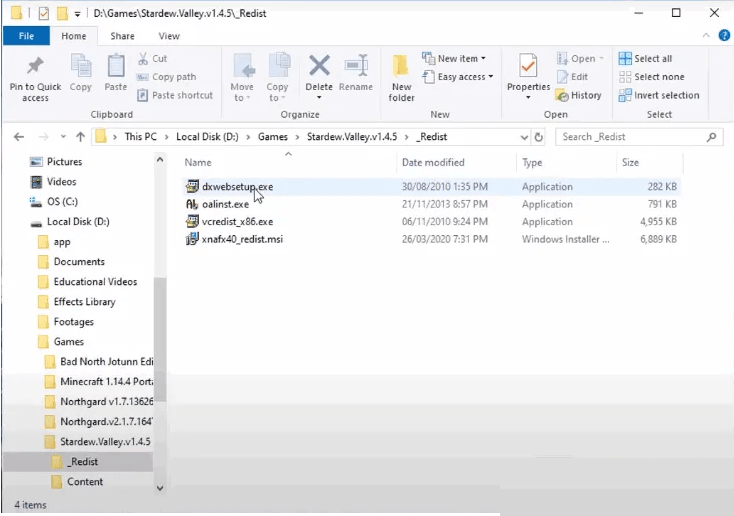
Trò chơi sẽ khởi chạy bình thường. Đừng bận tâm tải xuống khuôn khổ Microsoft XNA. Microsoft đã xóa nó khỏi trang web chính thức của họ.
Giải pháp 9: Tắt VPN
VPN là Mạng riêng ảo và về cơ bản dịch vụ này cung cấp cho bạn danh tính ẩn danh để đăng nhập mà không cần bất kỳ quyền riêng tư, địa chỉ IP thực hoặc kết nối mạng nào. VPN cũng tạo một lớp hoặc mặt nạ trên Giao thức Internet hiện tại của bạn mà hầu như không thể theo dõi được. Người dùng cũng có thể truy cập tất cả các trang web hoặc nội dung trực tuyến, điều này có thể không thực hiện được vì giới hạn khu vực.
Vì vậy, bất kể bạn sử dụng dịch vụ VPN nào trên PC của mình, bạn vẫn gặp sự cố khi kết nối trực tuyến với máy chủ trò chơi. Sau đó, hãy thử tạm thời tắt dịch vụ. Khi bạn làm điều đó, hãy khởi động lại PC của bạn và thử khởi chạy lại trò chơi.
Giải pháp 10: Cập nhật trình điều khiển của bạn
Nếu bạn muốn có trải nghiệm tốt hơn với các trò chơi yêu thích của mình như Stardew Valley, thì hãy đảm bảo rằng trình điều khiển PC của bạn đã được cập nhật. Các trình điều khiển được cập nhật có thể cứu hệ thống của bạn khỏi nhiều sự cố và đảm bảo rằng máy tính của bạn chạy trơn tru. Tuy nhiên, Windows 10 luôn không cung cấp cho bạn phiên bản mới nhất. Vì vậy, đừng lo lắng, bạn có thể cập nhật trình điều khiển của mình bằng cách sử dụng các giải pháp tự động và thủ công dưới đây.
Cập nhật trình điều khiển theo cách thủ công
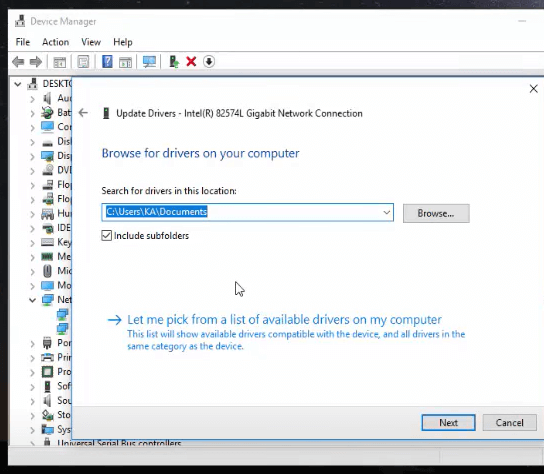
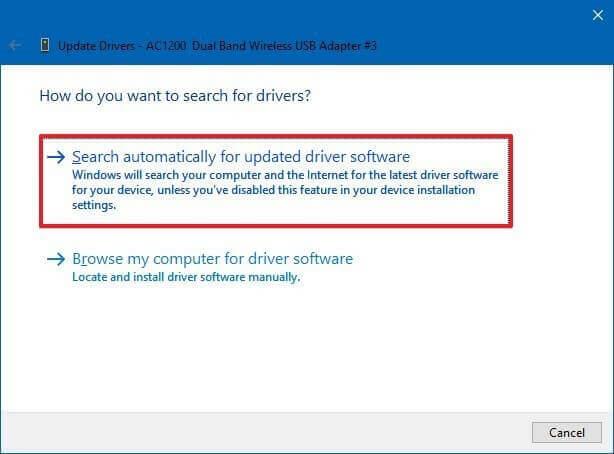
Ngoài điều này, nếu bạn không muốn làm theo giải pháp thủ công. Sau đó, đừng lo lắng, hãy làm theo giải pháp tự động. Ở đây, tôi khuyên bạn nên sử dụng công cụ mạnh mẽ của bên thứ ba Driver Easy . Điều này cập nhật trình điều khiển tự động chỉ bằng cách quét một lần trong vài cú nhấp chuột.
Tải xuống trình điều khiển Dễ dàng cập nhật trình điều khiển tự động
Giải pháp 11: Đặt các tùy chọn khởi chạy trong Steam
Định cấu hình các tùy chọn khởi chạy Steam sẽ là một bản sửa lỗi hữu ích cho Stardew Valley. Vì vậy, hãy làm theo các hướng dẫn đã cho:

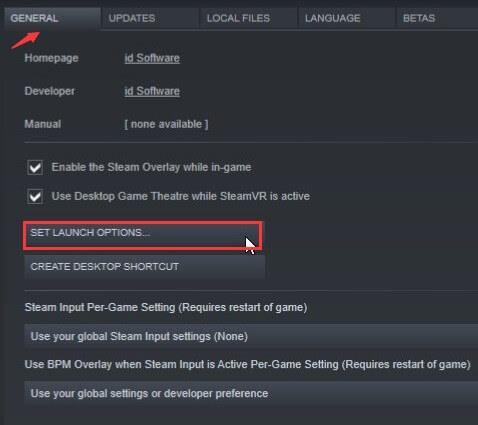
Giải pháp 12: Xác minh tính toàn vẹn của bộ nhớ đệm trò chơi trên Steam
Trong giải pháp này, tôi khuyên bạn nên xác minh tính toàn vẹn của trò chơi Stardew Valley. Vì vậy, hãy làm theo hướng dẫn dưới đây để làm như vậy:


Đối với người dùng Mac
Nếu bạn chưa cấp quyền truy cập vào thư mục trò chơi, bạn có thể gặp lỗi này. Làm theo các bước dưới đây để khắc phục sự cố này:
Chạy Stardew Valley và kiểm tra xem sự cố còn tồn tại hay không.
Giải pháp 13: Xóa tệp và lưu trò chơi Stardew trên Steam
Điều này sẽ hiệu quả với bạn, nhưng nếu không, bạn có thể đã bỏ qua một bước, vì vậy hãy cẩn thận làm theo các bước sau để giải quyết sự cố.
Giải pháp 14: Cài đặt lại Microsoft Visual C ++
Đôi khi do Microsoft Visual C ++, bạn có thể gặp phải sự cố này. Vì vậy, trong giải pháp này, tôi khuyên bạn nên gỡ cài đặt Microsoft Visual C ++ khỏi PC Windows của mình rồi cài đặt lại. Để làm như vậy, hãy làm theo đúng hướng dẫn dưới đây:
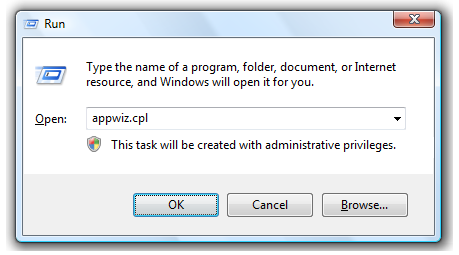
Kiểm tra xem sự cố Stardew Valley sẽ không khởi chạy vẫn tiếp tục sau khi hoàn tất quy trình cài đặt.
Giải pháp 15: Xóa Thư mục Cài đặt Trình khởi chạy
Tùy chọn khởi động của người dùng được lưu trữ trong một tệp đặc biệt ở Stardew Valley, nhưng tệp này có thể là nguyên nhân gây ra lỗi Stardew Valley sẽ không khởi chạy trên PC. Để khắc phục sự cố, hãy xóa tệp tùy chọn trình khởi chạy.

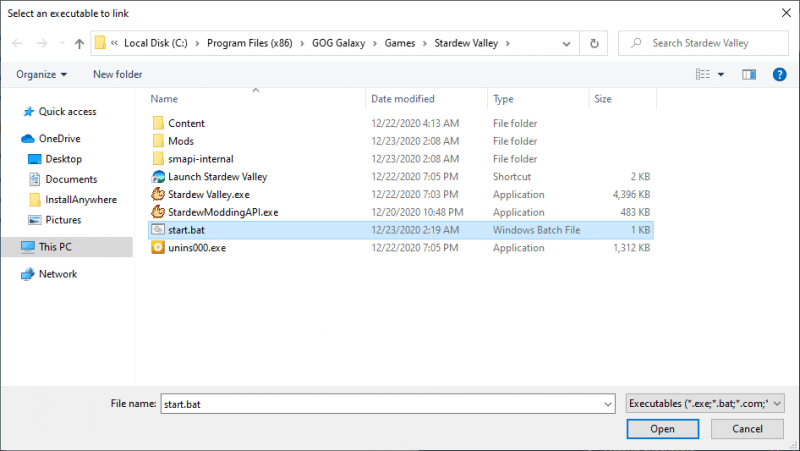
Giải pháp được đề xuất: Tối ưu hóa PC Windows của bạn và Không Lỗi PC.
Nếu PC / máy tính xách tay Windows của bạn đang gặp sự cố và bạn gặp phải một số lỗi cứng đầu, Trong trường hợp này, tôi khuyên bạn nên dùng thử Công cụ sửa chữa PC .
Công cụ mạnh mẽ này không chỉ khắc phục sự cố liên quan đến PC mà nó còn sửa một số lỗi DLL, lỗi đăng ký, lỗi cập nhật, sửa tệp hệ thống và còn bảo vệ hệ thống của bạn khỏi sự tấn công của vi-rút hoặc phần mềm độc hại. Chỉ bằng cách quét một lần, nó sẽ phát hiện và sửa lỗi.
Nhận Công cụ sửa chữa PC để Loại bỏ lỗi Máy tính Windows của bạn
Sự kết luận:
Vì vậy, ở đây tôi đã cố gắng hết sức để cung cấp tất cả các giải pháp tốt nhất mà bạn có thể thử để loại bỏ Stardew Valley sẽ không khởi chạy trên PC chạy Windows 10 của mình . Tất cả các giải pháp được đề cập ở trên đều dễ dàng thực hiện và thậm chí có thể được thực hiện bởi người dùng không phải là kỹ thuật.
Tôi hy vọng các giải pháp này sẽ giúp bạn khắc phục sự cố này trên PC chạy Windows 10 của mình. Bạn có thể làm cho trò chơi Stardew Valley trở nên thú vị hơn bằng cách sử dụng Stardew Valley Nexus Mods trong trò chơi.
Cảm ơn bạn!!!
Có thể trên MacBook của bạn, bạn chưa cấp đúng cách cho trò chơi quyền truy cập vào thư mục mà trò chơi cần ghi để trò chơi hoạt động. Do đó, trong bước này, chúng tôi sẽ thực thi một lệnh bên trong thiết bị đầu cuối mac để cấp cho bạn quyền truy cập vào thư mục và lỗi sẽ được khắc phục. Vì điều đó:
Nhấp vào biểu tượng “Tìm kiếm” trên máy Mac của bạn ở trên cùng bên phải.
Nhập “Terminal” vào thanh tìm kiếm và nhấp vào tùy chọn đầu tiên.
Tìm kiếm “thiết bị đầu cuối”
Nhập lệnh sau vào thiết bị đầu cuối và nhấn “Enter” để thực thi lệnh trên MacBook của bạn. Đảm bảo thay đổi “Người dùng” bằng “Tên người dùng” của bạn.
sudo chown -v “$USER” ~/.config
Sau khi thực hiện lệnh này, hãy kiểm tra xem trò chơi có hoạt động trên máy Mac của bạn không.
Tìm hiểu cách xử lý lỗi mega.nz muốn lưu trữ tệp trên thiết bị này với 8 thủ thuật hữu ích!
Thấy Fivem không thể tải citizengame.dll khi khởi chạy GTA 5, sau đó làm theo các bản sửa lỗi xóa bộ nhớ cache bị hỏng, Chỉnh sửa tệp CitizenFX.INI, v.v.
Khắc phục lỗi cập nhật Windows 10 0x800f0831 bằng nhiều giải pháp hữu ích và hiệu quả. Hướng dẫn chi tiết từng bước để bạn dễ dàng thực hiện.
Thấy Google ReCaptcha "Lỗi đối với chủ sở hữu trang web: Loại khóa không hợp lệ", sau đó thử các bản sửa lỗi như Hạ cấp xuống khóa ReCaptcha V2, cập nhật trình duyệt, v.v.
Sử dụng giới hạn trong Microsoft Forms để yêu cầu câu trả lời số dự kiến, dễ dàng thiết lập và quản lý cho cuộc khảo sát hoặc bài kiểm tra của bạn.
Áp dụng các Thủ thuật đã cho để sửa Lỗi 651 trong Windows 7 / 8.1 và Windows 10. Tất cả các giải pháp được đưa ra đều rất đơn giản để áp dụng và hiệu quả.
Hướng dẫn cách khắc phục Lỗi 0xc000014C trên Windows 7/8 & 10 một cách hiệu quả với các giải pháp đơn giản và dễ thực hiện.
Hướng dẫn chi tiết khắc phục lỗi mã 0x7E và thiếu autorun.dll trong Windows 10. Sửa lỗi dễ dàng mà không cần sự trợ giúp từ chuyên gia.
Bạn có thể đóng biểu mẫu theo cách thủ công trong Microsoft Forms hoặc thiết lập ngày kết thúc tự động. Các tùy chọn này cho phép bạn đóng biểu mẫu khi bạn đã sẵn sàng.
Khám phá cách làm cho nút tab hoạt động cho bạn với các điểm dừng tab trong Word. Gợi ý thiết lập và thay đổi điểm dừng tab trên Windows và Mac.
![FiveM không thể tải Citizengame.dll [10 bản sửa lỗi đã được chứng minh] FiveM không thể tải Citizengame.dll [10 bản sửa lỗi đã được chứng minh]](https://luckytemplates.com/resources1/images2/image-8631-0408151145987.png)




![[Đã giải quyết] Làm thế nào để khắc phục lỗi 0xc000014C trên Windows 7/8 & 10? [Đã giải quyết] Làm thế nào để khắc phục lỗi 0xc000014C trên Windows 7/8 & 10?](https://luckytemplates.com/resources1/images2/image-273-0408150618442.jpg)
![[CẬP NHẬT] Cách khắc phục mã lỗi 0x7E và Autorun.dll bị thiếu trong Windows 10 [CẬP NHẬT] Cách khắc phục mã lỗi 0x7E và Autorun.dll bị thiếu trong Windows 10](https://luckytemplates.com/resources1/images2/image-595-0408150335452.png)

